Обзор ноутбука Dell Inspiron 1501 на базе AMD Turion
Американская компания Dell долгое время выпускала свои ноутбуки только на основе процессоров Intel. Переход на микрочипы AMD стал чуть ли не громом среди ясного неба как для журналистов, так и для поклонников компании.
Чуть больше года назад свет увидел Dell Inspiron 1501 с процессорами AMD: Sempron, Athlon и Turion. Процессоры продавались американскому производителю компьютерной техники по весьма низким ценам, в итоге Inspiron 1501 стал едва ли не самой дешевой для своей конфигурации моделью на рынке. Это настолько заинтересовало покупателей, что задержки в поставках Inspiron 1501 достигали нескольких месяцев. Не меньшую популярность получил этот ноутбук и в наших краях. О том, насколько он стал популярен, говорят размеры тем, посвященных Inspiron 1501 — они в разы больше веток форумов, в которых обсуждаются любые другие модели. Причем негативные отзывы практически отсутствуют, хотя все же имеют место. Как видим, у Dell получился весьма успешный ноутбук, которому, если посмотреть в прайс-листы, практически нет равных в ценовом диапазоне до $1000. Итак, чем же вызвана такая популярность данной модели? Сейчас будем разбираться.
Комплект поставки
Если о коробке недавно протестированного ASUS X51 Rl мы сказали, что она была невзрачной, то что тогда сказать в данном случае? Не было бы на упаковке обозначений, можно было бы предположить, что в ней находится все что угодно, но только не ноутбук. Размеры коробки никак не соответствуют размерам ноутбука — ну да ладно — это не самое главное. Открываем крышку. Сверху в еще одной тонкой коробке находится все, что входит в комплект поставки, а под ней — упакованный в немалое количество пенопласта сам Inspiron 1501. Странно, но внутри этого картонного "ящика" ноутбук и все содержимое упакованы довольно надежно. Что не радует — так это то, что при огромных размерах упаковки производитель не предусмотрел ничего, что облегчало бы переноску. Так и вспоминается прикол из КВН "Спонсор подарков жюри — Минский завод картонных коробок". Что же все-таки находится за серым картоном? Вполне стандартный набор:
. сам ноутбук;
. аккумуляторная батарея;
. адаптер питания;
. шнур RJ-11 для подключения модема;
. диск с операционной системой Windows Vista Basic;
. диск с драйверами и утилитами;
. два диска с ПО;
. информационное руководство по продуктам, содержащее в себе информацию о безопасном использовании.
Как видим, комплект поставки разнообразием не блещет — минимум, необходимый для работы. Порадовало то, что на прилагаемом диске находятся драйверы не только под Windows Vista, но и под Windows XP, но не все они захотели устанавливаться как под одной, так и под другой системой, однако об этом чуть позже.
Экстерьер
 Дизайн корпуса Inspiron 1501 такой же, как и у протестированного нами ранее Inspiron 6400 за исключением мультимедиакнопок на переднем торце и декоративной накладки на крышку, которые в рассматриваемом сегодня ноутбуке отсутствуют. Однако, не отходя от наших традиций, расскажем о внешнем виде нашего "пациента". Крышка ноутбука выполнена из пластика, окрашенного в серебристый цвет. В ее центре находится логотип Dell, а внизу между петлями, держащими крышку, расположилось название модели Inspiron. Обрамляет крышку вставка из белого лакированного пластика. Вообще и белая, и серебристая части крышки представляют собой единое целое, только белая не крашена. Передняя часть крышки скошена вниз, как и передний торец в целом. Подняв крышку, видим черную клавиатуру, а вокруг — все тот же серебристый пластик, окантованный белым. Тачпад и его кнопки также серебристые. Передний торец вместе с динамиками смотрит слегка вверх. Справа и слева от клавиатуры нашлось место "жабрам" вентиляции, однако о системе охлаждения мы поговорим позже в отведенной для нее части нашего обзора.
Дизайн корпуса Inspiron 1501 такой же, как и у протестированного нами ранее Inspiron 6400 за исключением мультимедиакнопок на переднем торце и декоративной накладки на крышку, которые в рассматриваемом сегодня ноутбуке отсутствуют. Однако, не отходя от наших традиций, расскажем о внешнем виде нашего "пациента". Крышка ноутбука выполнена из пластика, окрашенного в серебристый цвет. В ее центре находится логотип Dell, а внизу между петлями, держащими крышку, расположилось название модели Inspiron. Обрамляет крышку вставка из белого лакированного пластика. Вообще и белая, и серебристая части крышки представляют собой единое целое, только белая не крашена. Передняя часть крышки скошена вниз, как и передний торец в целом. Подняв крышку, видим черную клавиатуру, а вокруг — все тот же серебристый пластик, окантованный белым. Тачпад и его кнопки также серебристые. Передний торец вместе с динамиками смотрит слегка вверх. Справа и слева от клавиатуры нашлось место "жабрам" вентиляции, однако о системе охлаждения мы поговорим позже в отведенной для нее части нашего обзора.
 Нижняя часть ноутбука выполнена из черного пластика, видимо, не только потому, что черный — лучший цвет для днища, но и для того, чтобы скрыть немалую толщину корпуса с помощью вариации различных цветов. Качество сборки порадовало: пластик корпуса хоть и слегка прогибается при сильном нажатии, но нигде ничего не скрипит и не люфтит. Сам пластик довольно приятный, качество окраски нареканий не вызывает. За время тестирования на серебристой поверхности не появилось никаких потертостей, а вот белые лакированные части требуют бережного обращения, иначе на них неизбежно появляются мелкие царапины и следы рук владельца. Крышка Dell Inspiron 1501, удерживаемая двумя шпинделями, пусть и толстая по сравнению с другими ноутбуками, но зато прогнуть ее до разводов на экране нам не удалось, что еще раз убеждает в надежности корпуса.
Нижняя часть ноутбука выполнена из черного пластика, видимо, не только потому, что черный — лучший цвет для днища, но и для того, чтобы скрыть немалую толщину корпуса с помощью вариации различных цветов. Качество сборки порадовало: пластик корпуса хоть и слегка прогибается при сильном нажатии, но нигде ничего не скрипит и не люфтит. Сам пластик довольно приятный, качество окраски нареканий не вызывает. За время тестирования на серебристой поверхности не появилось никаких потертостей, а вот белые лакированные части требуют бережного обращения, иначе на них неизбежно появляются мелкие царапины и следы рук владельца. Крышка Dell Inspiron 1501, удерживаемая двумя шпинделями, пусть и толстая по сравнению с другими ноутбуками, но зато прогнуть ее до разводов на экране нам не удалось, что еще раз убеждает в надежности корпуса.
В целом дизайн лэптопа оставляет приятное впечатление. Он нравится всем от мала до велика и подойдет под любой образ владельца — от делового человека до молодой девушки. Выглядит Inspiron 1501 одновременно строго, практично, лаконично и как-то игриво, что ли. В общем, просто очень гармонично.
Тактико-тактические характеристики
Конфигурация Dell Inspiron 1501 — стандартное бюджетное решение на базе процессора Turion 64 x2. Все ТТХ собраны в таблицу.
Платформа
 В очередной раз мы имеем дело с бюджетным ноутбуком, техническое решение которого стандартно — набор логики AMD ATI и процессор AMD Turion 64 x2. Материнская плата основана на чипсете ATI Radeon Xpress 1150, а процессор в данном случае AMD Turion 64 X2 TL-60, работающий на частоте 2 ГГц. Кстати, для уменьшения потребляемой энергии и тепловыделения процессор умеет понижать частоту обоих ядер до 800 МГц, но этим сегодня уже никого не удивишь. Частота шины процессора 200 МГц, кэш первого уровня 64 + 64 Кб, второго — 512 Кб. Не стоит огорчаться из-за малого размера кэша, ведь архитектура ядра Tyler не критична к его размеру. Интегрированное в северный мост графическое ядро ATI Mobility Radeon XPRESS 1150 при необходимости может выделять под свои нужды до 384 Мб из оперативной памяти. Адаптер беспроводной связи Broadcom 802.11 b/g WLAN поддерживает стандарты 802.11 b/g.
В очередной раз мы имеем дело с бюджетным ноутбуком, техническое решение которого стандартно — набор логики AMD ATI и процессор AMD Turion 64 x2. Материнская плата основана на чипсете ATI Radeon Xpress 1150, а процессор в данном случае AMD Turion 64 X2 TL-60, работающий на частоте 2 ГГц. Кстати, для уменьшения потребляемой энергии и тепловыделения процессор умеет понижать частоту обоих ядер до 800 МГц, но этим сегодня уже никого не удивишь. Частота шины процессора 200 МГц, кэш первого уровня 64 + 64 Кб, второго — 512 Кб. Не стоит огорчаться из-за малого размера кэша, ведь архитектура ядра Tyler не критична к его размеру. Интегрированное в северный мост графическое ядро ATI Mobility Radeon XPRESS 1150 при необходимости может выделять под свои нужды до 384 Мб из оперативной памяти. Адаптер беспроводной связи Broadcom 802.11 b/g WLAN поддерживает стандарты 802.11 b/g.
Эргономика и функциональность
Масса Dell Inspiron 1501 — три "с хвостиком" килограмма — налицо предназначение ноутбука стоять на столе дома или в офисе. На коленях тяжеловат, однако, учитывая среднюю массу большинства ноутбуков с диагональю экрана 15,4", а это примерно 2,7 кг, прибавка в 300 граммов при общих трех килограммах не особо ощущается. Но все же носить в сумке ноутбук такой массы — занятие не из приятных, поэтому нам кажется, что для транспортировки лэптопа больше подойдет рюкзак, особенно если вы молоды и спортивны, а не строги и официальны. Закрытой крышку удерживают два пластиковых крючка, отодвигаемые традиционной сдвижной защелкой. Справа крышка в закрытом состоянии неплотно прилегает к корпусу, однако обратить на это внимание можно только если задаться целью найти такой недостаток. Четыре резиновые ножки более чем надежно удерживают ноутбук на столе. Не поднимая, передвинуть его проблематично.
Устройства ввода и индикаторы
Рассмотрение устройств ввода начнем традиционно с клавиатуры. Количество клавиш на ней стандартное — 87, а вот расположение не совсем. Блок редактирования расположен не традиционным вертикальным рядом справа, а в том же виде, в каком он существует на обычной клавиатуре, помещен над клавишей Backspace. Клавиша, действие которой аналогично клику правой кнопкой мыши, а также Prnt Scrn, Num Lock и Pause расположились в порядке перечисления над F9-F12. Насколько удобно такое расположение, судить не нам, однако тем, кто постоянно имеет дело с ноутбуками, может быть непривычно, а вот тем, кто пересел за лэптоп с десктопа, будет привычнее. Клавиши довольно большие, ход весьма приличный, отклик четкий. По сути, придраться не к чему — единственное, чего хотелось бы — так это Г-образный Enter, но это дело привычки. Единственная кнопка, расположенная за пределами клавиатуры, — кнопка включения. Все, больше никаких дополнительных клавиш не предусмотрено, да и, честно говоря, за время тестирования необходимости в них не появилось.
Тачпад Dell Inspiron 1501 имеет такие же пропорции, как и экран. Цвет его, как и всего корпуса, серебристый. Чувствительность устройства находится на хорошем уровне. Справа и снизу имеются зоны прокрутки, которые работают только после установки драйверов. Многие просто не ставят драйвер тачпада, если функционирование полос прокрутки не требуется, однако мы все же посоветуем установить "дрова", ведь после этого в трее появляется значок утилиты настройки сенсорной панели. А настроек там можно изменить довольно много. Кнопки тачпада довольно крупные, а вот то, как они нажимаются, понравится не каждому. Нажатие очень мягкое, и ход у клавиш большой, но клик чувствуется хорошо. Кому как, а нам кнопки неожиданно понравились. Индикаторы режимов работы клавиатуры, вызываемых различными кнопками Lock, а также индикатор работы Wi-Fi расположены над клавиатурой слева от кнопки включения. А вот индикаторам включения ноутбука, работы жесткого диска и зарядки батареи нашли оригинальное и довольно удачное место — на правой петле крепления крышки. В итоге они видны как в открытом, так и в закрытом состоянии.
Слоты и коммуникационные разъемы
Так как рассматриваемый нами ноутбук бюджетный, набор портов получаем также бюджетный. Собственно говоря, если вы покупаете недорогой лэптоп, то изначально не предъявляете к нему каких-то особенных требований по наличию тех или иных разъемов. Если же вам нужно, скажем, подключение монитора через цифровой выход, вы будете целенаправленно выбирать среди моделей, у которых данный выход имеется. Итак, приступим к изучению торцов ноутбука на предмет наличия тех или иных коммуникационных разъемов. Переднюю панель мы пропустим, так как на ней ничего, кроме динамиков и защелки крышки, нет. На правом торце "поселились" слот PCMCIA, установленный прямо над винчестером, выход на наушники и вход микрофона, под которыми расположились кардридер SD/MMC/MS-карт и два разъема USB 2.0. Не много, но довольно стандартно для недорогой модели. Как мы уже говорили ранее, мы не очень одобряем расположение аудиоразъемов на правом торце, а не на левом, однако это все равно лучше, чем расположение их впереди. Да и зачастую архитектура материнской платы такова, что вывести выход на наушники в другое место не представляется возможным. На задней грани набор портов не блещет разнообразием: вход для адаптера питания, сетевой разъем RJ-45 и модемный RJ-11, два USB-порта и аналоговый (D-Sub) выход на монитор. Больше там ничего нет, если не принимать во внимание вентиляционные отверстия. Слева у Dell Inspiron 1501 находятся разъем для замка Кенсингтона и лоток оптического привода.
Как видим, набор портов небогат, однако многим пользователям, которым ноутбук нужен как печатная машинка плюс интернет и другие подобные офисные задачи, такого набора будет вполне достаточно, ведь, как показывает практика, часто даже такое количество портов остается незадействованным.
Система охлаждения и температурный режим, уровень шума
Система охлаждения в Dell Inspiron 1501 не отличается от таковой в рассмотренном нами ранее Inspiron 6400, да и неудивительно — корпуса-то, по сути, одинаковые. Поэтому никаких сюрпризов мы не ожидали. В днище корпуса присутствуют вентиляционные прорези над местом установки слотов оперативной памяти, а также рядом с винчестером. Холодный воздух для охлаждения процессора и чипсета втягивается через воздухозаборник в левой части днища, а выбрасывается наружу через расположенные рядом на левом и заднем торцах "выхлопные" решетки. Организация выхлопа влево и назад — стандартное и самое удачное решение. А вот своеобразные "жабры" воздухозаборника — решение интересное и полезное. Теперь стало сложнее закрыть доступ холодному воздуху при использовании лэптопа на коленях. Еще две решетки вентиляции расположились слева и справа от клавиатуры, обеспечивая еще больший приток воздуха.
Посмотрим теперь на температурный режим. Кулер включается, когда температура процессора достигает 51°С. Работает он при этом негромко, однако ночью в тишине при вращении вентилятора кажется, что за окном поднялся ветер. Когда температура процессора снижается до 36 градусов, кулер останавливается и молчит, пока процессор снова не прогреется до 51. Температура винчестера находится на уровне 45°С: чуть теплее на столе, чуть холоднее на коленях, если правая часть ноутбука находится в воздухе. Клавиатура несколько нагревается, особенно по краям и ближе к верху, однако дискомфорта это практически не доставляет. Пространство по бокам от тачпада также немного нагревается: слева теплее, справа чуть прохладней. При интенсивной работе оптического привода та часть корпуса, на которой лежит во время работы левая рука, нагревается весьма ощутимо, что довольно неприятно, однако это свойственно практически всем моделям ноутбуков с аналогичным расположением DVD-привода. Чтобы слова не остались просто словами, приводим таблицу с температурными показателями различных поверхностей ноутбука в офисном режиме и режиме максимальной загрузки.
Замеры проводились при температуре в помещении 26°С. Теперь скажем пару слов об уровне шума, производимого ноутбуком при работе. Учитывая минимальный порог чувствительности нашего шумомера в 30 дБ, можем сказать, что ноутбук работает тихо, поскольку с расстояния в 1 метр шум, издаваемый Inspiron 1501, не фиксируется. Лишь при максимальной нагрузке он достигает порядка 35 дБ. При расположении шумомера в непосредственной близости от корпуса уровень шума варьируется от 35 до 45 дБ в зависимости от нагрузки, что является отличным показателем.
Мультимедийные возможности
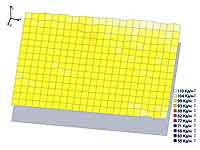 Пришло время посмотреть, на что способен Dell Inspiron 1501 при работе с мультимедиа. Итак, взглянем на экран и колонки ноутбука. Традиционно начнем с матрицы. В плане яркости матрица ничем не выделяется среди сотоварищей. Яркость держится на уровне 100 канделл на квадратный метр, что является средним результатом. Однако ее хватает с запасом, если, конечно, не сидеть спиной к окну в солнечный день.
Пришло время посмотреть, на что способен Dell Inspiron 1501 при работе с мультимедиа. Итак, взглянем на экран и колонки ноутбука. Традиционно начнем с матрицы. В плане яркости матрица ничем не выделяется среди сотоварищей. Яркость держится на уровне 100 канделл на квадратный метр, что является средним результатом. Однако ее хватает с запасом, если, конечно, не сидеть спиной к окну в солнечный день.
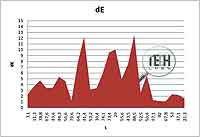 На графике видно, что дела с подсветкой матрицы обстоят просто отлично — она равномерна по всей площади экрана, темных пятен не наблюдается. Теперь посмотрим на цветопередачу. Снова стандартная для ноутбуков картина — качество цветопередачи оставляет желать лучшего по сравнению с настольными мониторами, однако весьма неплохо смотрится на фоне матриц многих бюджетных лэптопов. Но ведь мы не для работы с графикой приобретаем ноутбук, не так ли?
На графике видно, что дела с подсветкой матрицы обстоят просто отлично — она равномерна по всей площади экрана, темных пятен не наблюдается. Теперь посмотрим на цветопередачу. Снова стандартная для ноутбуков картина — качество цветопередачи оставляет желать лучшего по сравнению с настольными мониторами, однако весьма неплохо смотрится на фоне матриц многих бюджетных лэптопов. Но ведь мы не для работы с графикой приобретаем ноутбук, не так ли?
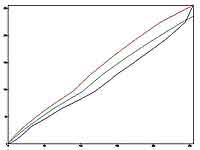 Гамма выставлена довольно неплохо — отклонения кривых от диагонального положения есть, однако они небольшие и в целом на довольно неплохом уровне.
Гамма выставлена довольно неплохо — отклонения кривых от диагонального положения есть, однако они небольшие и в целом на довольно неплохом уровне.
Углы обзора невелики — ноутбук явно не рассчитан на то, что на его экран будут смотреть несколько человек одновременно. Графики показывают, что резкого падения контрастности при изменении угла обзора нет.
 Чем радует экран ноутбука — так это временем отклика. Можем смело заявить, что по этому параметру матрица является рекордсменом среди всех тестированных нами ноутбуков. 11 мс для переключения черный-белый-черный и 26 мс на переключение между темными оттенками серого — это вам не шуточки, и способен на такое не каждый дорогой ноутбук.
Чем радует экран ноутбука — так это временем отклика. Можем смело заявить, что по этому параметру матрица является рекордсменом среди всех тестированных нами ноутбуков. 11 мс для переключения черный-белый-черный и 26 мс на переключение между темными оттенками серого — это вам не шуточки, и способен на такое не каждый дорогой ноутбук.
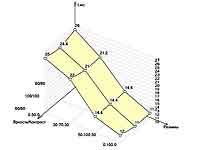 Резюмируя, можем заявить, что для недорогого — да что там недорогого — для почти любого ноутбука матрица очень хороша. Встроенные динамики также порадовали. Звучат громко — настолько громко, что при просмотре фильмов с довольно тихой озвучкой не приходится выставлять уровень звука на максимум. Даже на максимальной громкости маленькие динамики умудряются не хрипеть и не дребезжать, что нехарактерно для недорогих моделей. А вот выход на наушники нас слегка огорчил. Качество звука довольно неплохое — во всяком случае, не хуже встроенных в десктопные материнские платы звуковых кодеков, — но при отсутствии музыки слышно шипение и наводки от работы винчестера. При прослушивании музыки они, конечно, нивелируются и абсолютно незаметны. Судя по обсуждениям Inspiron 1501 на форумах, это проблема конкретного экземпляра, так как у кого-то наводки есть, у кого- то их нет.
Резюмируя, можем заявить, что для недорогого — да что там недорогого — для почти любого ноутбука матрица очень хороша. Встроенные динамики также порадовали. Звучат громко — настолько громко, что при просмотре фильмов с довольно тихой озвучкой не приходится выставлять уровень звука на максимум. Даже на максимальной громкости маленькие динамики умудряются не хрипеть и не дребезжать, что нехарактерно для недорогих моделей. А вот выход на наушники нас слегка огорчил. Качество звука довольно неплохое — во всяком случае, не хуже встроенных в десктопные материнские платы звуковых кодеков, — но при отсутствии музыки слышно шипение и наводки от работы винчестера. При прослушивании музыки они, конечно, нивелируются и абсолютно незаметны. Судя по обсуждениям Inspiron 1501 на форумах, это проблема конкретного экземпляра, так как у кого-то наводки есть, у кого- то их нет.
Накопители
 Все необходимые на сегодняшний день накопители — жесткий диск и оптический привод — само собой, присутствуют в Inspiron 1501. Пишущие двухслойные дисководы уже стали стандартом де-факто даже в самых бюджетных моделях. Таким приводом оснащен и наш ноутбук — в нем установлен дисковод TSST DVD+-RW TS-L632H. Взглянем на его характеристики и поддерживаемые типы дисков, которые представлены в виде скриншота утилиты Nero Info Tool.
Все необходимые на сегодняшний день накопители — жесткий диск и оптический привод — само собой, присутствуют в Inspiron 1501. Пишущие двухслойные дисководы уже стали стандартом де-факто даже в самых бюджетных моделях. Таким приводом оснащен и наш ноутбук — в нем установлен дисковод TSST DVD+-RW TS-L632H. Взглянем на его характеристики и поддерживаемые типы дисков, которые представлены в виде скриншота утилиты Nero Info Tool.
 Можно сказать, что список поддерживаемых типов дисков должен удовлетворить практически любого, тем более ожидать поддержки всех известных форматов от бюджетного ноутбука не имеет никакого смысла. Как же обстоят дела со скоростными показателями дисковода? Nero Speed Drive нам в помощь.
Можно сказать, что список поддерживаемых типов дисков должен удовлетворить практически любого, тем более ожидать поддержки всех известных форматов от бюджетного ноутбука не имеет никакого смысла. Как же обстоят дела со скоростными показателями дисковода? Nero Speed Drive нам в помощь.
 Работает привод даже на максимальных скоростях довольно тихо, однако при рандомном чтении звук перемещения каретки с линзой весьма громкий. Жесткий диск в Dell Inspiron 1501 установлен довольно емкий — 160 Гб, — хотя такими объемами сегодня уже никого не удивишь, но для бюджетного решения это немало. Таким образом, дискового пространства Seagate Momentus 5400.3 160821 хватит не только для хранения офисных документов, но и для немаленькой коллекции фильмов и музыки. С объемами хранимой информации все понятно — посмотрим, как обстоят дела со скоростью работы винчестера. Традиционные скриншоты Disk Benchmark из пакета Lavalys Everest.
Работает привод даже на максимальных скоростях довольно тихо, однако при рандомном чтении звук перемещения каретки с линзой весьма громкий. Жесткий диск в Dell Inspiron 1501 установлен довольно емкий — 160 Гб, — хотя такими объемами сегодня уже никого не удивишь, но для бюджетного решения это немало. Таким образом, дискового пространства Seagate Momentus 5400.3 160821 хватит не только для хранения офисных документов, но и для немаленькой коллекции фильмов и музыки. С объемами хранимой информации все понятно — посмотрим, как обстоят дела со скоростью работы винчестера. Традиционные скриншоты Disk Benchmark из пакета Lavalys Everest.
 Как видим, со скоростными показателями тоже все в порядке — они находятся на неплохом для ноутбучных винчестеров уровне.
Как видим, со скоростными показателями тоже все в порядке — они находятся на неплохом для ноутбучных винчестеров уровне.
Автономная работа
В ноутбуке установлена четырехъячеечная батарея с рабочим напряжением 12,26 В и мощностью 29,6 Втч. Таким образом, емкость батареи составляет 2400 мАч, что очень мало даже по сравнению с более дешевыми моделями. Однако если основным предназначением ноутбука является работа на столе в офисе, то емкость аккумулятора не становится определяющим фактором при выборе ноутбука. В таком случае она вообще служит скорее как источник бесперебойного питания. Тем же, кто рассматривает Inspiron 1501 как ноутбук для разъездов и прочих "прогулок", расстраиваться не стоит — хотя к нам на тест и попал экземпляр с четырехъячеечной батареей, существуют варианты с шестью и даже девятью банками в аккумуляторе, а там уже с автономностью проблем не должно возникнуть.
 Адаптер питания весьма немалых размеров. Его напряжение 19,5 В, а ток 3,34 А — мощность, таким образом, 65 Вт. У адаптера порадовало наличие резинового ремешка, при помощи которого можно аккуратно уложить провода при транспортировке. Что не понравилось — так это Г-образная форма штекера, вставляемого в гнездо блока питания. В некоторых случаях провод сильно перегибается, и есть опасения, что он может переломиться. Измерение времени автономной работы проводилось по нашей стандартной методике. Взглянем на график разряда аккумулятора, а также на диаграмму, показывающую время работы в различных тестах, имитирующих реальные задачи.
Адаптер питания весьма немалых размеров. Его напряжение 19,5 В, а ток 3,34 А — мощность, таким образом, 65 Вт. У адаптера порадовало наличие резинового ремешка, при помощи которого можно аккуратно уложить провода при транспортировке. Что не понравилось — так это Г-образная форма штекера, вставляемого в гнездо блока питания. В некоторых случаях провод сильно перегибается, и есть опасения, что он может переломиться. Измерение времени автономной работы проводилось по нашей стандартной методике. Взглянем на график разряда аккумулятора, а также на диаграмму, показывающую время работы в различных тестах, имитирующих реальные задачи.
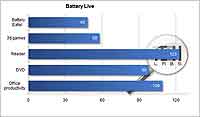 Как видим, результаты действительно не радуют, и реальный максимум того, на что способен ноутбук в "боевых" условиях, — это, например, один академический час в вузе, чего вряд ли хватит современному студенту. Но отметим, что это особенность тестируемого образца. В большинстве ноутбуков Dell ставит более емкие батареи, однако это лучше проверять при покупке самим, чем надеяться на честность продавца, который вполне способен заменить емкую батарею дешевой и хиленькой в надежде на то, что вы через месяц придете и заплатите в два раза больше за, считай, родной аккумулятор.
Как видим, результаты действительно не радуют, и реальный максимум того, на что способен ноутбук в "боевых" условиях, — это, например, один академический час в вузе, чего вряд ли хватит современному студенту. Но отметим, что это особенность тестируемого образца. В большинстве ноутбуков Dell ставит более емкие батареи, однако это лучше проверять при покупке самим, чем надеяться на честность продавца, который вполне способен заменить емкую батарею дешевой и хиленькой в надежде на то, что вы через месяц придете и заплатите в два раза больше за, считай, родной аккумулятор.
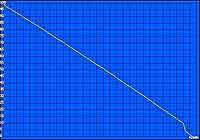 Раз уж мы несколько ушли от темы автономной работы к теме дилеров и продавцов, то обратите внимание на то, что у каждого ноутбука Dell имеется свой собственный сервис-тег, который вы можете ввести в форму на официальном сайте Dell и узнать полную заводскую комплектацию своей покупки. Если она отличается от той, что вам предлагают, есть повод задуматься.
Раз уж мы несколько ушли от темы автономной работы к теме дилеров и продавцов, то обратите внимание на то, что у каждого ноутбука Dell имеется свой собственный сервис-тег, который вы можете ввести в форму на официальном сайте Dell и узнать полную заводскую комплектацию своей покупки. Если она отличается от той, что вам предлагают, есть повод задуматься.
Поставляемое ПО
В начале статьи мы обещали вернуться к проблемам с установкой драйверов с комплектного диска, что и делаем сейчас. Однако обо всем по порядку. Изначально на ноутбук была устновлена Windows Vista basic, однако, учитывая нелюбовь (читай неприспособленность) автора этих строк к данной системе, она была довольно оперативно удалена вместе с разделом восстановления. На жестком диске был оставлен только скрытый раздел с диагностическими утилитами, поскольку 140 Мб на 160-гигабайтном винчестере некритичны. Пути назад не было — ставим ХР. Поставили и начали устанавливать драйверы. Каково же было наше удивление, когда многие из них просто не стали извлекаться из самораспаковывающихся архивов. Позже, кстати, было проверено, что в Windows Vista аналогичная картина. Благо все недостающие драйверы нашлись на сайте Dell.com, в том числе и драйвер интегрированной видеокарты. Но последний "умудрился" заявить, что поддерживаемого оборудования на компьютере не установлено, и прекратил работу. "Танцы с бубном" также ни к чему не привели — в итоге на Inspiron 1501 был установлен Omega driver 3.8.330, с которым проблем не возникло.
Тестирование производительности
 Пусть рассматриваемый ноутбук сегодня является бюджетным, однако, глядя на его спецификации, понимаешь, что ему по силам тягаться с настольным компьютером, который еще несколько лет назад считался достаточно мощным. Итак, на что же способен наш ноутбук?
Пусть рассматриваемый ноутбук сегодня является бюджетным, однако, глядя на его спецификации, понимаешь, что ему по силам тягаться с настольным компьютером, который еще несколько лет назад считался достаточно мощным. Итак, на что же способен наш ноутбук?
Глядя на результаты работы тестовой утилиты Cache & memory benchmark, видим, что оперативная память, работающая в двухканальном режиме, хоть и не может похвастаться высокими частотами, однако показывает весьма неплохие результаты. Память памятью, но без общей оценки производительности далеко все равно не уедешь. Вернее, не сделаешь никаких выводов. Традиционно результаты тестов, отражающие интегральную производительность, собраны в таблицу для лучшего восприятия. Для сравнения приводим вам результаты тех же тестов, показанные ранее Dell Inspiron 6400. На нем был также установлен 2 ГГц процессор Intel Core Duo T2450, 512 Мб оперативной памяти, работающей в Dual-mode, а также интегрированная графика Mobile Intel 945GM Express.
Видно, что для своей цены ноутбук показывает весьма неплохие результаты — производительность куда выше, чем у многих бюджетных лэптопов. Память работает в полном соответствии своему названию "оперативно". В тестах из пакета Lavalys Everest Inspiron 1501 демонстрирует результаты, в разы превышающие таковые у многих бюджетных моделей, а 2 ГГц процессор AMD не отстает от аналогичного Intel Core Duo. Для полного счастья не хватает лишь дискретной графики.
Выводы
Какой же вердикт вынести в отношении Dell Inspiron 1501? С одной стороны, имеются следующие аргументы: малое время автономной работы, небольшие углы обзора, вес в три килограмма, слабый фон в наушниках от работающих компонентов и проблемы с установкой драйверов с комплектного диска. Да и портов хотелось бы иметь побольше. С другой — крепкий корпус, удобная клавиатура и тачпад, отличный экран, хороший звук встроенных динамиков и весьма неплохой звук в наушниках, невысокий нагрев корпуса, симпатичный дизайн, весьма приличная производительность, в конце концов. Итого мы имеем весьма приличный ноутбук, отлично справляющийся со всеми задачами, на которые он рассчитан.
Андрей Ахрем, anax@techlabs.by
Чуть больше года назад свет увидел Dell Inspiron 1501 с процессорами AMD: Sempron, Athlon и Turion. Процессоры продавались американскому производителю компьютерной техники по весьма низким ценам, в итоге Inspiron 1501 стал едва ли не самой дешевой для своей конфигурации моделью на рынке. Это настолько заинтересовало покупателей, что задержки в поставках Inspiron 1501 достигали нескольких месяцев. Не меньшую популярность получил этот ноутбук и в наших краях. О том, насколько он стал популярен, говорят размеры тем, посвященных Inspiron 1501 — они в разы больше веток форумов, в которых обсуждаются любые другие модели. Причем негативные отзывы практически отсутствуют, хотя все же имеют место. Как видим, у Dell получился весьма успешный ноутбук, которому, если посмотреть в прайс-листы, практически нет равных в ценовом диапазоне до $1000. Итак, чем же вызвана такая популярность данной модели? Сейчас будем разбираться.
Комплект поставки
Если о коробке недавно протестированного ASUS X51 Rl мы сказали, что она была невзрачной, то что тогда сказать в данном случае? Не было бы на упаковке обозначений, можно было бы предположить, что в ней находится все что угодно, но только не ноутбук. Размеры коробки никак не соответствуют размерам ноутбука — ну да ладно — это не самое главное. Открываем крышку. Сверху в еще одной тонкой коробке находится все, что входит в комплект поставки, а под ней — упакованный в немалое количество пенопласта сам Inspiron 1501. Странно, но внутри этого картонного "ящика" ноутбук и все содержимое упакованы довольно надежно. Что не радует — так это то, что при огромных размерах упаковки производитель не предусмотрел ничего, что облегчало бы переноску. Так и вспоминается прикол из КВН "Спонсор подарков жюри — Минский завод картонных коробок". Что же все-таки находится за серым картоном? Вполне стандартный набор:
. сам ноутбук;
. аккумуляторная батарея;
. адаптер питания;
. шнур RJ-11 для подключения модема;
. диск с операционной системой Windows Vista Basic;
. диск с драйверами и утилитами;
. два диска с ПО;
. информационное руководство по продуктам, содержащее в себе информацию о безопасном использовании.
Как видим, комплект поставки разнообразием не блещет — минимум, необходимый для работы. Порадовало то, что на прилагаемом диске находятся драйверы не только под Windows Vista, но и под Windows XP, но не все они захотели устанавливаться как под одной, так и под другой системой, однако об этом чуть позже.
Экстерьер


В целом дизайн лэптопа оставляет приятное впечатление. Он нравится всем от мала до велика и подойдет под любой образ владельца — от делового человека до молодой девушки. Выглядит Inspiron 1501 одновременно строго, практично, лаконично и как-то игриво, что ли. В общем, просто очень гармонично.
Тактико-тактические характеристики
Конфигурация Dell Inspiron 1501 — стандартное бюджетное решение на базе процессора Turion 64 x2. Все ТТХ собраны в таблицу.
| Форм-фактор | портативный двухшпиндельный ноутбук |
| Тип | ноутбук эконом-класса |
| ОС | предустановлена Windows Vista Basic (в тестируемом экземпляре) |
| Центральный процессор | Turion 64 X2 TL-60, 2.0 ГГц, ядро Tyler, частота шины 200 МГц, кэш первого уровня 64 + 64 Кб, кэш второго уровня 512 Кб |
| Набор системной логики | северный мост: ATI RS485M; южный мост: ATI SB600 |
| Оперативная память | 2048 МВ Dual DDR2-500 DDR2 SDRAM, набрана двумя планками Hynix; тип модулей SO-DIMM |
| Видеоадаптер | ATI Mobility Radeon XPRESS 1150; интегрированная в северный мост графика с выделением 256 Мб из оперативной памяти |
| Экран | диагональ — 15,4", формат — 16:9, зеркальное покрытие, разрешение WXGA (1280х800) |
| Жесткий диск | жесткий диск Seagate Momentum 5400.3 160821 емкостью 160 Гб со скоростью вращения шпинделя 5400 об/мин, 8 Мб буфером и интерфейсом SATA |
| Оптический привод | мультиформатный пишущий двухслойный DVD-RW-привод TSST DVD+-RW TS-L632H c лоточной загрузкой диска |
| Коммуникации | сетевой контроллер Broadcom 440x 10/100 Integrated Controller; модем: Conexant HDA D110 MDC V.92 |
| Беспроводные коммуникации | адаптер беспроводной сети Broadcom 802.11 b/g WLAN |
| Порты ввода-вывода | 4x USB 2.0 1x ExpressCard 1x VGA D-Sub (выход на внешний монитор) 1x RJ-11 (модем) 1x RJ-45 (сеть) 1x выход на наушники 1x вход для микрофона 1х кардридер SD/MMC/MS |
| Аудио | SigmaTel STAC9200 @ ATI SB600 (24 bit/96 KHz) Встроенные стереодинамики |
| Устройства ввода | клавиатура (полноразмерная, 87 клавиш); сенсорная панель |
| Аккумулятор | четырехэлементный емкостью 26 Втч |
| Габариты | 37x356x265 мм |
| Вес | 3,03 кг |
| Стоимость на момент написания статьи | $900 |
Платформа

Эргономика и функциональность
Масса Dell Inspiron 1501 — три "с хвостиком" килограмма — налицо предназначение ноутбука стоять на столе дома или в офисе. На коленях тяжеловат, однако, учитывая среднюю массу большинства ноутбуков с диагональю экрана 15,4", а это примерно 2,7 кг, прибавка в 300 граммов при общих трех килограммах не особо ощущается. Но все же носить в сумке ноутбук такой массы — занятие не из приятных, поэтому нам кажется, что для транспортировки лэптопа больше подойдет рюкзак, особенно если вы молоды и спортивны, а не строги и официальны. Закрытой крышку удерживают два пластиковых крючка, отодвигаемые традиционной сдвижной защелкой. Справа крышка в закрытом состоянии неплотно прилегает к корпусу, однако обратить на это внимание можно только если задаться целью найти такой недостаток. Четыре резиновые ножки более чем надежно удерживают ноутбук на столе. Не поднимая, передвинуть его проблематично.
Устройства ввода и индикаторы
Рассмотрение устройств ввода начнем традиционно с клавиатуры. Количество клавиш на ней стандартное — 87, а вот расположение не совсем. Блок редактирования расположен не традиционным вертикальным рядом справа, а в том же виде, в каком он существует на обычной клавиатуре, помещен над клавишей Backspace. Клавиша, действие которой аналогично клику правой кнопкой мыши, а также Prnt Scrn, Num Lock и Pause расположились в порядке перечисления над F9-F12. Насколько удобно такое расположение, судить не нам, однако тем, кто постоянно имеет дело с ноутбуками, может быть непривычно, а вот тем, кто пересел за лэптоп с десктопа, будет привычнее. Клавиши довольно большие, ход весьма приличный, отклик четкий. По сути, придраться не к чему — единственное, чего хотелось бы — так это Г-образный Enter, но это дело привычки. Единственная кнопка, расположенная за пределами клавиатуры, — кнопка включения. Все, больше никаких дополнительных клавиш не предусмотрено, да и, честно говоря, за время тестирования необходимости в них не появилось.
Тачпад Dell Inspiron 1501 имеет такие же пропорции, как и экран. Цвет его, как и всего корпуса, серебристый. Чувствительность устройства находится на хорошем уровне. Справа и снизу имеются зоны прокрутки, которые работают только после установки драйверов. Многие просто не ставят драйвер тачпада, если функционирование полос прокрутки не требуется, однако мы все же посоветуем установить "дрова", ведь после этого в трее появляется значок утилиты настройки сенсорной панели. А настроек там можно изменить довольно много. Кнопки тачпада довольно крупные, а вот то, как они нажимаются, понравится не каждому. Нажатие очень мягкое, и ход у клавиш большой, но клик чувствуется хорошо. Кому как, а нам кнопки неожиданно понравились. Индикаторы режимов работы клавиатуры, вызываемых различными кнопками Lock, а также индикатор работы Wi-Fi расположены над клавиатурой слева от кнопки включения. А вот индикаторам включения ноутбука, работы жесткого диска и зарядки батареи нашли оригинальное и довольно удачное место — на правой петле крепления крышки. В итоге они видны как в открытом, так и в закрытом состоянии.
Слоты и коммуникационные разъемы
Так как рассматриваемый нами ноутбук бюджетный, набор портов получаем также бюджетный. Собственно говоря, если вы покупаете недорогой лэптоп, то изначально не предъявляете к нему каких-то особенных требований по наличию тех или иных разъемов. Если же вам нужно, скажем, подключение монитора через цифровой выход, вы будете целенаправленно выбирать среди моделей, у которых данный выход имеется. Итак, приступим к изучению торцов ноутбука на предмет наличия тех или иных коммуникационных разъемов. Переднюю панель мы пропустим, так как на ней ничего, кроме динамиков и защелки крышки, нет. На правом торце "поселились" слот PCMCIA, установленный прямо над винчестером, выход на наушники и вход микрофона, под которыми расположились кардридер SD/MMC/MS-карт и два разъема USB 2.0. Не много, но довольно стандартно для недорогой модели. Как мы уже говорили ранее, мы не очень одобряем расположение аудиоразъемов на правом торце, а не на левом, однако это все равно лучше, чем расположение их впереди. Да и зачастую архитектура материнской платы такова, что вывести выход на наушники в другое место не представляется возможным. На задней грани набор портов не блещет разнообразием: вход для адаптера питания, сетевой разъем RJ-45 и модемный RJ-11, два USB-порта и аналоговый (D-Sub) выход на монитор. Больше там ничего нет, если не принимать во внимание вентиляционные отверстия. Слева у Dell Inspiron 1501 находятся разъем для замка Кенсингтона и лоток оптического привода.
Как видим, набор портов небогат, однако многим пользователям, которым ноутбук нужен как печатная машинка плюс интернет и другие подобные офисные задачи, такого набора будет вполне достаточно, ведь, как показывает практика, часто даже такое количество портов остается незадействованным.
Система охлаждения и температурный режим, уровень шума
Система охлаждения в Dell Inspiron 1501 не отличается от таковой в рассмотренном нами ранее Inspiron 6400, да и неудивительно — корпуса-то, по сути, одинаковые. Поэтому никаких сюрпризов мы не ожидали. В днище корпуса присутствуют вентиляционные прорези над местом установки слотов оперативной памяти, а также рядом с винчестером. Холодный воздух для охлаждения процессора и чипсета втягивается через воздухозаборник в левой части днища, а выбрасывается наружу через расположенные рядом на левом и заднем торцах "выхлопные" решетки. Организация выхлопа влево и назад — стандартное и самое удачное решение. А вот своеобразные "жабры" воздухозаборника — решение интересное и полезное. Теперь стало сложнее закрыть доступ холодному воздуху при использовании лэптопа на коленях. Еще две решетки вентиляции расположились слева и справа от клавиатуры, обеспечивая еще больший приток воздуха.
Посмотрим теперь на температурный режим. Кулер включается, когда температура процессора достигает 51°С. Работает он при этом негромко, однако ночью в тишине при вращении вентилятора кажется, что за окном поднялся ветер. Когда температура процессора снижается до 36 градусов, кулер останавливается и молчит, пока процессор снова не прогреется до 51. Температура винчестера находится на уровне 45°С: чуть теплее на столе, чуть холоднее на коленях, если правая часть ноутбука находится в воздухе. Клавиатура несколько нагревается, особенно по краям и ближе к верху, однако дискомфорта это практически не доставляет. Пространство по бокам от тачпада также немного нагревается: слева теплее, справа чуть прохладней. При интенсивной работе оптического привода та часть корпуса, на которой лежит во время работы левая рука, нагревается весьма ощутимо, что довольно неприятно, однако это свойственно практически всем моделям ноутбуков с аналогичным расположением DVD-привода. Чтобы слова не остались просто словами, приводим таблицу с температурными показателями различных поверхностей ноутбука в офисном режиме и режиме максимальной загрузки.
| Выхлоп | Клавиатура | Нижняя поверхность | |
| Обычная офисная работа | 45 | 34 | 42 |
| Максимальная нагрузка | 48 | 36 | 46 |
Замеры проводились при температуре в помещении 26°С. Теперь скажем пару слов об уровне шума, производимого ноутбуком при работе. Учитывая минимальный порог чувствительности нашего шумомера в 30 дБ, можем сказать, что ноутбук работает тихо, поскольку с расстояния в 1 метр шум, издаваемый Inspiron 1501, не фиксируется. Лишь при максимальной нагрузке он достигает порядка 35 дБ. При расположении шумомера в непосредственной близости от корпуса уровень шума варьируется от 35 до 45 дБ в зависимости от нагрузки, что является отличным показателем.
Мультимедийные возможности
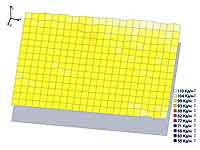
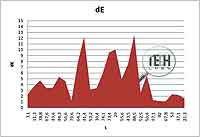
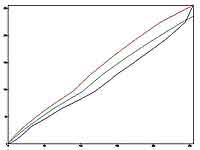
Углы обзора невелики — ноутбук явно не рассчитан на то, что на его экран будут смотреть несколько человек одновременно. Графики показывают, что резкого падения контрастности при изменении угла обзора нет.

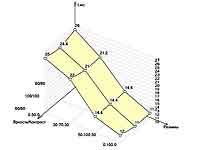
Накопители




Автономная работа
В ноутбуке установлена четырехъячеечная батарея с рабочим напряжением 12,26 В и мощностью 29,6 Втч. Таким образом, емкость батареи составляет 2400 мАч, что очень мало даже по сравнению с более дешевыми моделями. Однако если основным предназначением ноутбука является работа на столе в офисе, то емкость аккумулятора не становится определяющим фактором при выборе ноутбука. В таком случае она вообще служит скорее как источник бесперебойного питания. Тем же, кто рассматривает Inspiron 1501 как ноутбук для разъездов и прочих "прогулок", расстраиваться не стоит — хотя к нам на тест и попал экземпляр с четырехъячеечной батареей, существуют варианты с шестью и даже девятью банками в аккумуляторе, а там уже с автономностью проблем не должно возникнуть.

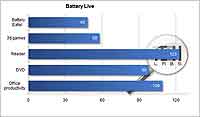
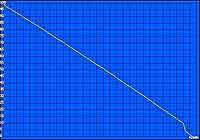
Поставляемое ПО
В начале статьи мы обещали вернуться к проблемам с установкой драйверов с комплектного диска, что и делаем сейчас. Однако обо всем по порядку. Изначально на ноутбук была устновлена Windows Vista basic, однако, учитывая нелюбовь (читай неприспособленность) автора этих строк к данной системе, она была довольно оперативно удалена вместе с разделом восстановления. На жестком диске был оставлен только скрытый раздел с диагностическими утилитами, поскольку 140 Мб на 160-гигабайтном винчестере некритичны. Пути назад не было — ставим ХР. Поставили и начали устанавливать драйверы. Каково же было наше удивление, когда многие из них просто не стали извлекаться из самораспаковывающихся архивов. Позже, кстати, было проверено, что в Windows Vista аналогичная картина. Благо все недостающие драйверы нашлись на сайте Dell.com, в том числе и драйвер интегрированной видеокарты. Но последний "умудрился" заявить, что поддерживаемого оборудования на компьютере не установлено, и прекратил работу. "Танцы с бубном" также ни к чему не привели — в итоге на Inspiron 1501 был установлен Omega driver 3.8.330, с которым проблем не возникло.
Тестирование производительности

Глядя на результаты работы тестовой утилиты Cache & memory benchmark, видим, что оперативная память, работающая в двухканальном режиме, хоть и не может похвастаться высокими частотами, однако показывает весьма неплохие результаты. Память памятью, но без общей оценки производительности далеко все равно не уедешь. Вернее, не сделаешь никаких выводов. Традиционно результаты тестов, отражающие интегральную производительность, собраны в таблицу для лучшего восприятия. Для сравнения приводим вам результаты тех же тестов, показанные ранее Dell Inspiron 6400. На нем был также установлен 2 ГГц процессор Intel Core Duo T2450, 512 Мб оперативной памяти, работающей в Dual-mode, а также интегрированная графика Mobile Intel 945GM Express.
| Название теста | Результат | |
| Dell Inspiron 1501 | Dell Inspiron 6400 | |
| FutureMark 3DMark-2005 | 744 | 382 |
| FutureMark PCMark-2005 | 2466 | 2871 |
| Memory Read | 4192 Mb/s | 3477 Mb/s |
| Memory Write | 4717 Mb/s | 2811 Mb/s |
| Memory Copy | 3932 Mb/s | 2615 Mb/s |
| Memory Latency | 70.7 ns | 100.7 ns |
| CPU Queen | 6942 | 3369 |
| CPU PhotoWorxx | 17962 | 11108 |
| CPU Zlib | 22650 Kb/s | 24202 Kb/s |
| FPU Julia | 3361 | 3185 |
| FPU Mandel | 1892 | 1506 |
| FPU SinJulia | 5281 | 5400 |
| Super Pi | 48 с | 51 с |
Видно, что для своей цены ноутбук показывает весьма неплохие результаты — производительность куда выше, чем у многих бюджетных лэптопов. Память работает в полном соответствии своему названию "оперативно". В тестах из пакета Lavalys Everest Inspiron 1501 демонстрирует результаты, в разы превышающие таковые у многих бюджетных моделей, а 2 ГГц процессор AMD не отстает от аналогичного Intel Core Duo. Для полного счастья не хватает лишь дискретной графики.
Выводы
Какой же вердикт вынести в отношении Dell Inspiron 1501? С одной стороны, имеются следующие аргументы: малое время автономной работы, небольшие углы обзора, вес в три килограмма, слабый фон в наушниках от работающих компонентов и проблемы с установкой драйверов с комплектного диска. Да и портов хотелось бы иметь побольше. С другой — крепкий корпус, удобная клавиатура и тачпад, отличный экран, хороший звук встроенных динамиков и весьма неплохой звук в наушниках, невысокий нагрев корпуса, симпатичный дизайн, весьма приличная производительность, в конце концов. Итого мы имеем весьма приличный ноутбук, отлично справляющийся со всеми задачами, на которые он рассчитан.
Андрей Ахрем, anax@techlabs.by
Компьютерная газета. Статья была опубликована в номере 23 за 2008 год в рубрике hard


